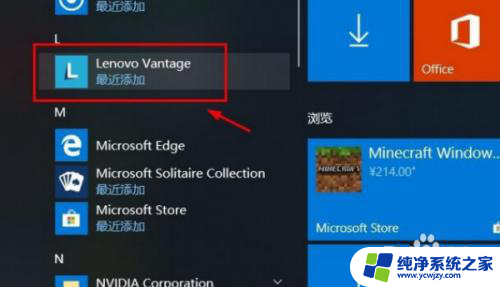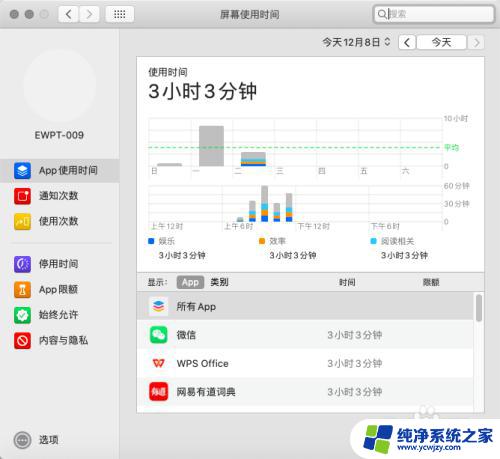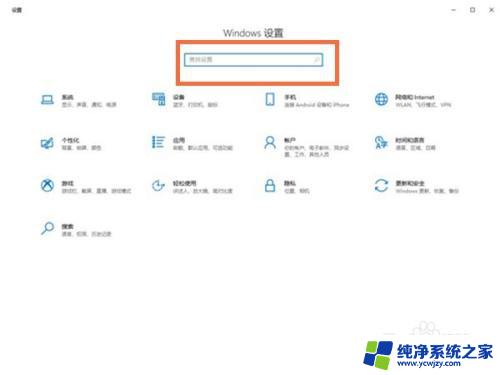怎么关闭键盘灯光 键盘灯如何关闭
更新时间:2024-03-01 14:40:23作者:yang
在现代科技发达的时代,我们的生活离不开各种智能设备,其中电脑键盘作为我们日常工作和娱乐的重要工具,其功能和设计也越来越多样化。而随着科技的不断进步,一些键盘不仅具备了与电脑系统的互动功能,还增加了键盘灯光的设计,使得键盘操作更加方便和舒适。有时我们可能并不需要键盘灯光,或者希望在一些特定的场合下关闭它们。究竟如何关闭键盘灯光呢?本文将从不同类型的键盘灯光设计和关闭方法两个方面进行探讨。
步骤如下:
1.一般情况下,键盘连接了电脑。键盘灯就会自动亮起,下面的步骤就是具体关闭键盘灯的方法。

2.大家可以按下vpro键+F12键减弱灯光的强度,直至关闭。例如下图就没有了灯光。

3.还可以使用FN功能键+右上角的scrl lock每按一次就会切换不同样子,呼吸灯、强光、弱光。差不多切换几次就全灭了。

4.FN键+F5键~F9键是用来调节机械键盘灯光的亮度的,F7键~F8键是用来启动快速调节模式的。F9键就是关闭机械键盘的背景灯光。

以上就是如何关闭键盘灯光的全部内容,如果需要的话,用户可以按照以上步骤进行操作,希望对大家有所帮助。